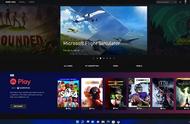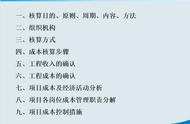对于从Windows转至Mac平台的新同学来说,面对 Command 和 Ctrl 谁做为主功能键的纠结,个人一般都会建议既然转移到了新平台,那就先接受 Mac 的设定,试着去适应它,如果仍然没办法习惯的话,那也只能选择 Ctrl 作为Mac的主功能键。
修改方法很简单,「系统偏好设置」-「键盘」-「修饰键」,即可选择切换 Command 和 Ctrl 的位置。

而对于改键的需求,Mac本身是不提供相关设置的,毕竟也只有少数用户才有需要去做这种个性化更改,开放这种设置只会徒增售后烦恼。
可差异性的操作习惯、更高效的键位设置也是一些用户的实质需要,这个时候就需要一款好用的Mac改建工具了,今天就把「Karabiner-Elements」推荐给你。
Karabiner-Elements算是一款老牌Mac改建软件了,其前身是Karabiner,因为MacOS系统更新,老版已经因兼容问题被淘汰,Karabiner-Elements就顺延了下来。

使用方法很简单,打开「Karabiner-Elements」,选择想要改建的键盘(或者默认所有键盘),左下角「添加」按钮,左侧选择原键位,右侧选择想要更更改成为的键位,即可生效。
如果F1-F12(非touchbar版本)中有不常用的,也可以将其改为习惯顺手的键位功能,比如你如果不习惯Mac下「Command R」刷新页面,可以将F5改为像Windows下F5一样的刷新功能。
Karabiner-Elements还支持组合键位修改,比如将caps-lock改为command ctrl option shift、将right-command hjkl更改为方向键,官方还提供了众多规则供你下载使用。
,